Recherche rapide :
Les avantages de partager fichier Google Drive
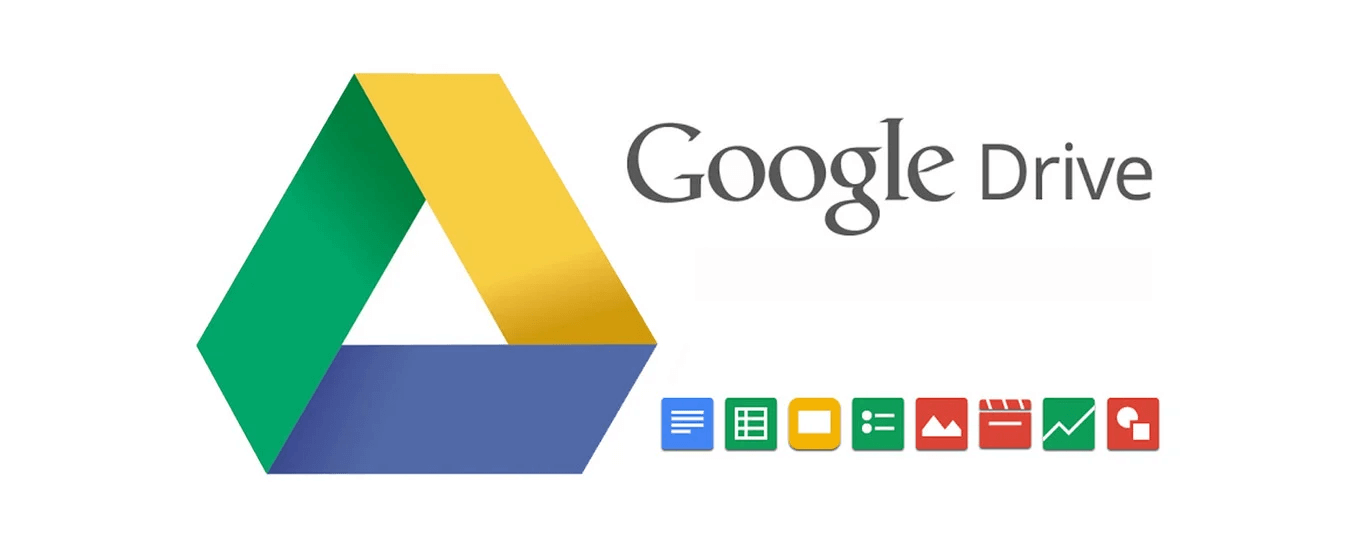
Google Drive est un stockage cloud technique permettant aux utilisateurs de stocker leurs données et dispose d'une large base d'utilisateurs. Ce sont les avantages du partage de fichiers sur Google Drive qui jouent un rôle important pour inciter les gens à utiliser davantage ce service cloud. En tant que cloud professionnel et populaire, la fonctionnalité de partage de fichiers dans Google Drive présente les avantages suivants :
- Améliorer l'efficacité. Traditionnellement, si vous souhaitez modifier un fichier, vous devez d'abord le télécharger. C'est facile lorsqu'il s'agit d'un petit fichier. Mais, qu'en est-il d'un gros fichier ? Cela vous coûtera certainement beaucoup de temps. Cependant, Google Drive peut résoudre ce problème efficacement car il prend en charge l'édition en ligne. Google Drive fournit aux utilisateurs des méthodes simples et efficaces pour partager des fichiers volumineux en quelques étapes seulement.
- Sécurisé et Intelligent. Il existe de nombreuses fonctions intelligentes que vous pouvez utiliser lors du partage de fichiers. Par exemple, pour la sécurité des données, les utilisateurs peuvent configurer des autorisations et limiter le temps de partage des fichiers partagés.
Comment partager un fichier sur Google Drive : avec l'ordinateur
Comme mentionné précédemment, le partage de fichiers sur Google Drive offre aux utilisateurs un moyen pratique de modifier des fichiers en ligne. Si vous êtes un homme d'affaires, vous devrez souvent partager des fichiers avec des collègues pour les modifier. Il est donc important de savoir partager avec aisance. Voici 3 moyens simples pour votre référence, vous pouvez choisir le plus approprié en fonction de votre situation.
Méthode 1 : Partager fichier Google Drive en envoyant un e-mail
Étape 1 : Connectez-vous à votre Google Drive Compte.
Étape 2 : Sélectionnez les fichiers que vous prévoyez de partager. Étant donné que Google Drive n'offre pas la possibilité de tout sélectionner en un seul clic, vous pouvez maintenir la touche « CTRL » enfoncée sur votre clavier et cliquer avec le bouton gauche pour sélectionner les fichiers que vous décidez de partager.
Étape 3 : Appuyez sur l'icône « petite personne » en haut à droite.
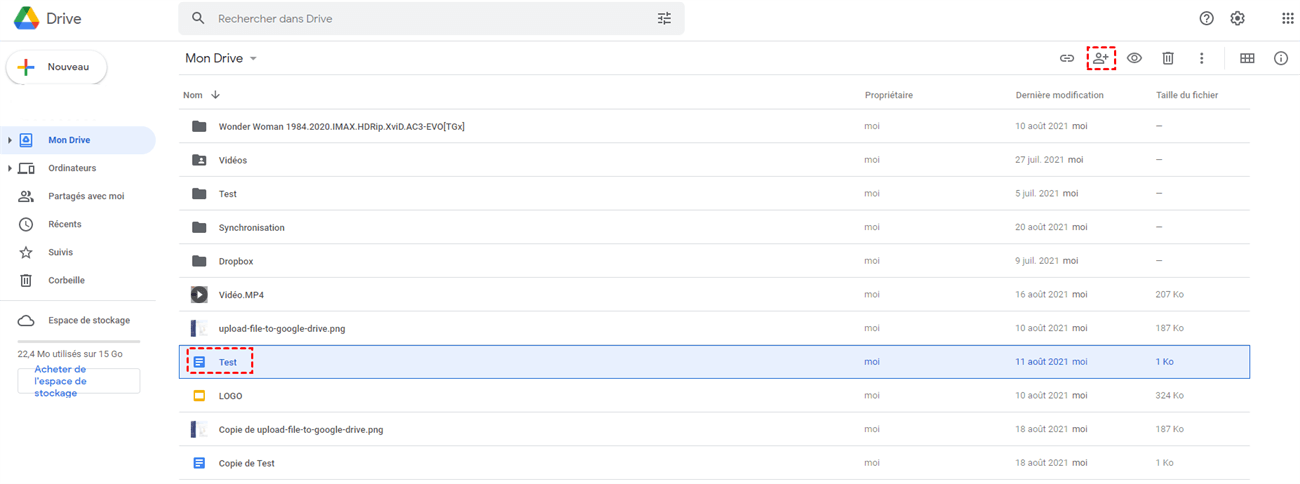
Étape 4 : Choisissez la personne ou l'équipe dans votre liste de contacts, puis cliquez sur « Envoyer ».
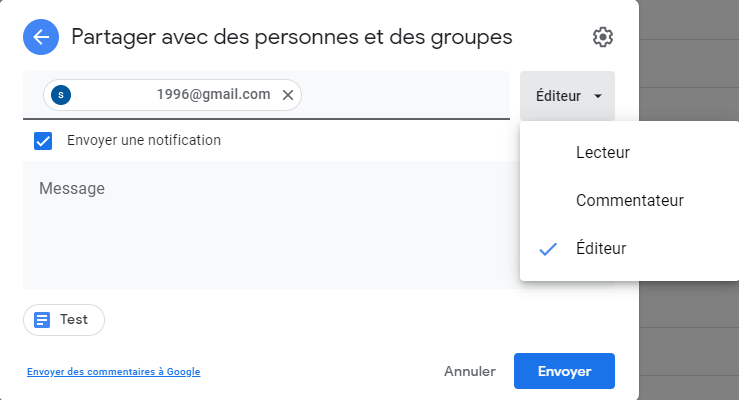
Astuces :
- Si vous souhaitez sélectionner tous vos fichiers à partager, vous pouvez maintenir la touche « Shift » enfoncée sur votre clavier et cliquer avec le bouton gauche sur la première et la dernière image, ce qui signifie tout sélectionner.
- Si vous avez plusieurs fichiers à partager, vous pouvez les déplacer dans un certain dossier, puis vous pouvez partager ce dossier de la même manière que le partage de fichiers.
Méthode 2 : Comment partager fichier Google Drive avec un lien de partage
Outre le partage avec vos amis ou vos équipes par e-mail, il existe un autre moyen de partager des fichiers en envoyant un lien. Les étapes détaillées sont les suivantes.
Étape 1 : Connectez-vous à votre Google Drive.
Étape 2 : Sélectionnez le fichier que vous envisagez de partager et faites un clic droit pour cliquer sur « Partager ».
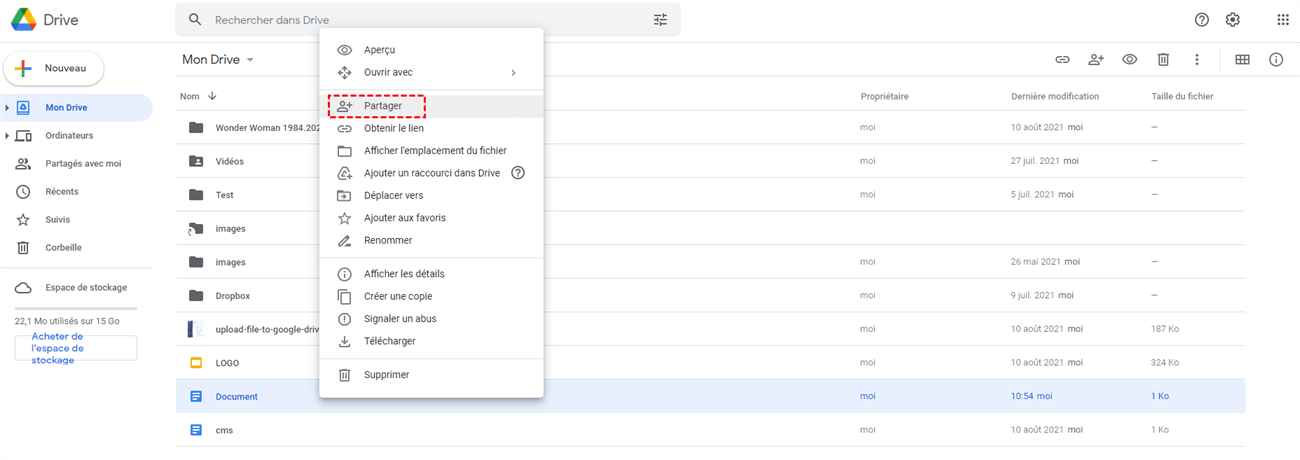
Étape 3 : Maintenant, appuyez sur « Copier le lien » en bas à droite.
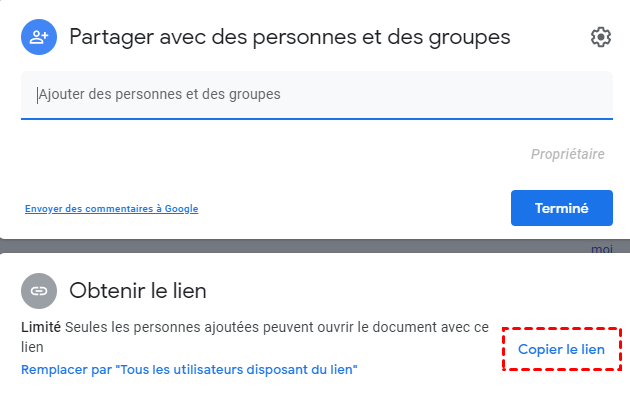
Étape 4 : Ensuite, vous pouvez vous connecter à votre messagerie et envoyer le lien à vos amis ou à vos équipes. Ils recevront le lien et pourront voir les fichiers que vous envoyez une fois qu'ils auront cliqué sur ce lien.
Méthode 3 : Comment partager des fichiers sur Google Drive avec MultCloud
Les gens peuvent s'inquiéter de la sécurité de leurs données lors du partage de fichiers, car une fois que vous partagez vos fichiers avec d'autres pour les modifier, ils peuvent apporter des modifications à vos fichiers, ce qui signifie que ces fichiers peuvent parfois être perdus. Cependant, si vous partagez des fichiers avec MultCloud, vous n'aurez pas ce problème.
MultCloudest spécialisée dans la gestion des données dans les disques cloud sur une seule plate-forme, dans le but de protéger la sécurité des données et la vie privée. Il possède une interface utilisateur simple et sophistiquée qui vous offre diverses fonctionnalités :
- Transfert de Cloud : MultCloud vous permet de transférer des fichiers et des dossiers vers d'autres lecteurs cloud.
- Synchronisation de Cloud : MultCloud fournit un mode de synchronisation merveilleux pour les utilisateurs tels que la synchronisation bidirectionnelle, la synchronisation miroir, la synchronisation des déplacements, la synchronisation des mises à jour, etc. Si vous êtes intéressé par son fonctionnement, voici un exemple :synchroniser Google Drive avec Dropbox.
- Téléchargement hors ligne : MultCloud peut télécharger vos fichiers même si le réseau est interrompu, ce qui est très pratique et intelligent.
- Autres fonctionnalités : MultCloud propose également d'autres fonctionnalités spéciales telles que le transfert de fichiers cloud programmé , la transmission parallèle entre les clouds , le téléchargement hors ligne dans le cloud , etc.
Maintenant, vous vous demandez peut-être comment partager des fichiers sur Google Drive avec MultCloud. Jetons un coup d'œil à ces étapes détaillées.
Étape 1 : Inscrivez-vous à MultCloud gratuitement par e-mail, ou vous pouvez créer un compte temporaire en cliquant sur « Accès sans inscription ».
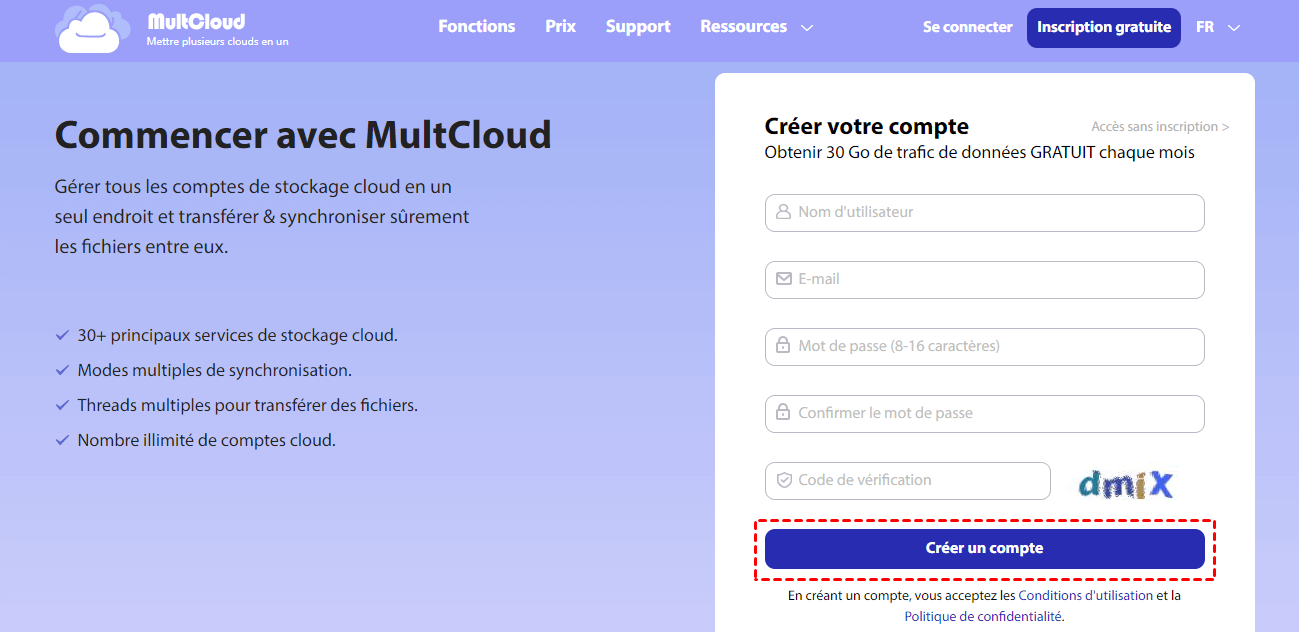
Étape 2 : Cliquez sur « Ajouter un Cloud » pour ajouter Google Drive.
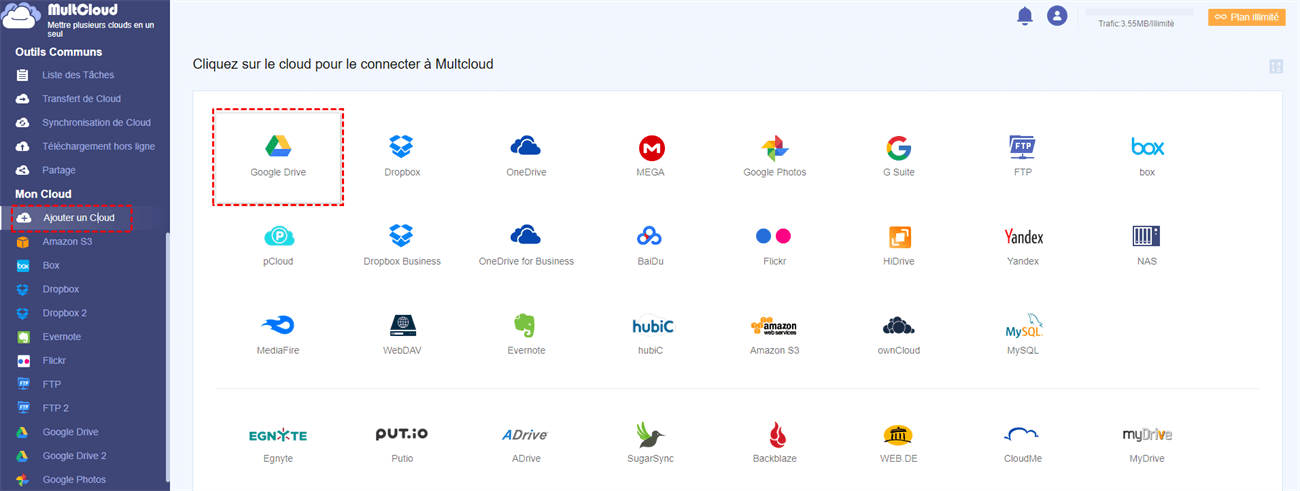
Étape 3 : Choisissez le fichier que vous souhaitez partager et cliquez dessus avec le bouton droit pour appuyer sur « Partager ».
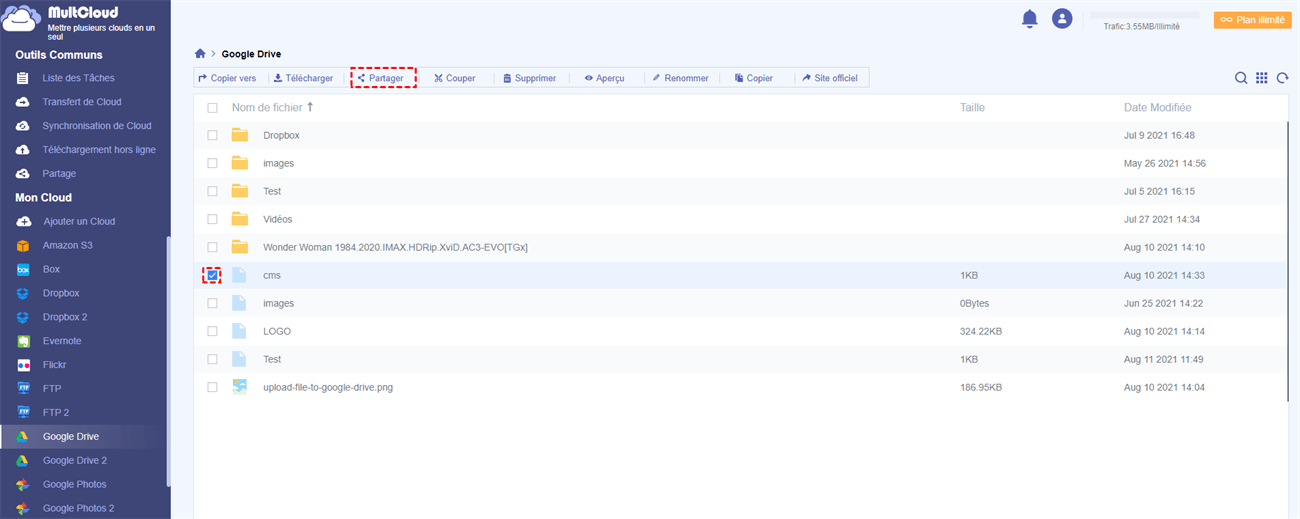
Étape 4 : Vous pouvez choisir le mode de partage. Chaque mode a sa propre signification, vous devez lire attentivement la description pour sélectionner celui qui vous convient le plus.
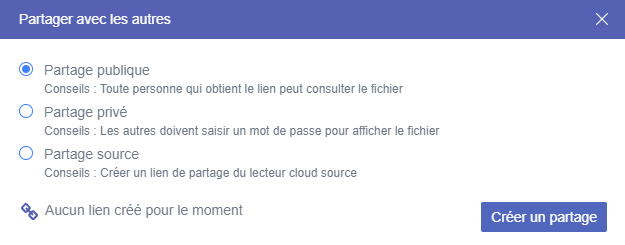
Étape 5 : Ensuite, vous pouvez cliquer sur « Copier » pour copier le lien et l'envoyer à ceux avec qui vous souhaitez partager. En outre, vous pouvez envoyer ce lien directement vers les médias sociaux tels que Facebook, Twitter, etc.
Astuce : Vous pouvez également annuler les fichiers partagés. De cette façon, le lien que vous avez partagé avec d'autres ne fonctionnera plus.
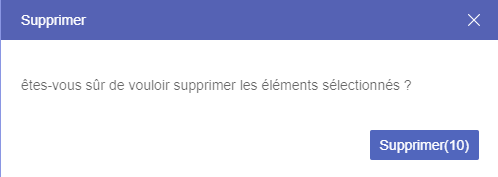
Comment partager fichier Google Drive : avec un téléphone
Vous devrez peut-être utiliser le téléphone pour partager des fichiers avec vos collègues lorsque vous sortez et que vous oubliez d'apporter votre ordinateur. Ensuite, vous vous demandez peut-être ce que vous pouvez faire pour partager des fichiers sur Google Drive sur votre téléphone. Ensuite, vous pouvez suivre la méthode utile ci-dessous.
Comment partager un fichier avec Google Drive en cliquant sur « Partager » :
Étape 1 : Ouvrez votre Google Drive sur votre téléphone et sélectionnez les fichiers que vous envisagez de partager. Vous verrez les « ... » sur la droite, et vous devez cliquer dessus.
Étape 2 : Maintenant, vous devez cliquer sur « Partager » dans la liste des options. Et puis, vous devez choisir la personne que vous souhaitez partager.
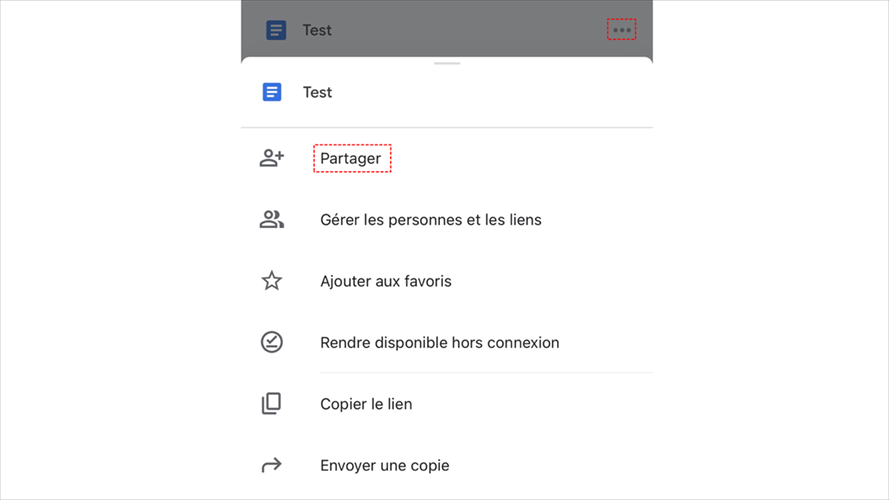
En outre, vous pouvez également cliquer sur « Rendre disponible hors connection » pour coller le lien à l'endroit où vous souhaitez partager.
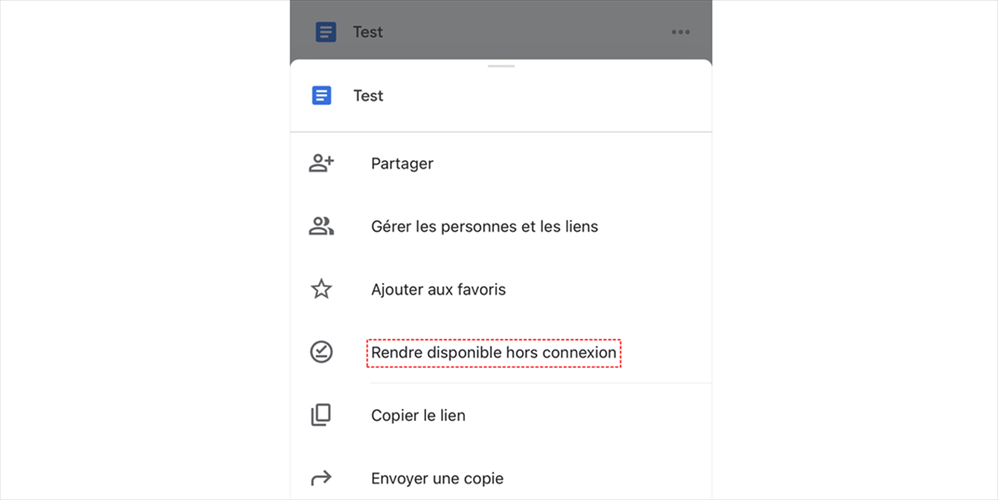
Astuce : La façon de partager un fichier Google Drive sur Android est la même que sur IOS.
Comment configurer et limiter l'autorisation d'un fichier partagé
Si vous partagez des fichiers sur Google Drive via son application officielle, vous pouvez configurer les autorisations lors du partage. Il existe trois options et vous pouvez choisir celle qui vous convient le mieux :
- Lecteur - la personne peut voir le fichier mais ne peut pas le partager ou le modifier.
- Commentateur - la personne peut commenter mais ne peut pas le partager avec d'autres.
- Éditeur - la personne a tous les droits sur le fichier. Ils peuvent éditer, apporter des modifications et même le partager avec d'autres.
Soit dit en passant, si vous choisissez « Éditeur » de l'autorisation, vous pouvez transférer les fichiers partagés avec MultCloud dans les clouds d'autres personnes pour qu'ils puissent également les modifier, par exemple, déplacer des fichiers de Google Drive vers Dropbox.
Lorsque vous partagez des fichiers avec d'autres en mode « Éditeur », cela signifie que l'utilisateur avec laquelle vous les avez partagés peut non seulement modifier ces fichiers, mais également les partager avec d'autres personnes. Mais parfois vos fichiers seront perdus dans ce genre de situation. Pour protéger vos données, vous pouvez limiter les autorisations des fichiers partagés.
Étape 1 : Cliquez sur l' icône « Paramètres » lorsque vous partagez des fichiers avec vos amis ou clients.
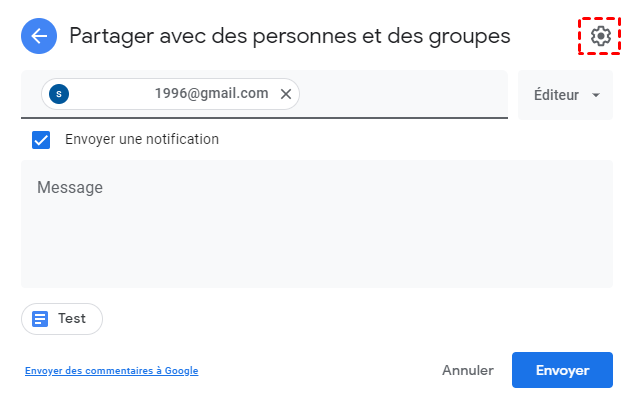
Étape 2 : Vous pouvez décocher « Les éditeurs peuvent modifier les autorisations et partager des documents ».
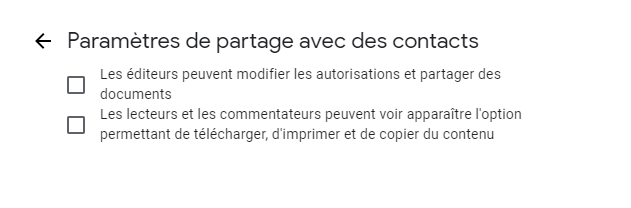
Conclusion
Grâce à cet article, vous avez appris à partager fichier Google Drive à partir d'un ordinateur et d'un téléphone portable en partageant et en envoyant un lien. Pendant ce temps, vous pouvez également utiliser MultCloud pour partager des fichiers ou envoyer des liens directement vers les réseaux sociaux.
Si vous avez plus d'un cloud et que vous avez du mal avec beaucoup de données, vous pouvez également utiliser MultCloud pour vous aider à les gérer efficacement puisqu'il est un professionnel gestionnaire de fichiers cloud.
Clouds supportés par MultCloud
-
Google Drive
-
Google Workspace
-
OneDrive
-
OneDrive for Business
-
SharePoint
-
Dropbox
-
Dropbox Business
-
MEGA
-
Google Photos
-
iCloud Photos
-
FTP
-
box
-
box for Business
-
pCloud
-
Baidu
-
Flickr
-
HiDrive
-
Yandex
-
NAS
-
WebDAV
-
MediaFire
-
iCloud Drive
-
WEB.DE
-
Evernote
-
Amazon S3
-
Wasabi
-
ownCloud
-
MySQL
-
Egnyte
-
Putio
-
ADrive
-
SugarSync
-
Backblaze
-
CloudMe
-
MyDrive
-
Cubby
